Как заблокировать заметки на iPhone и iPad
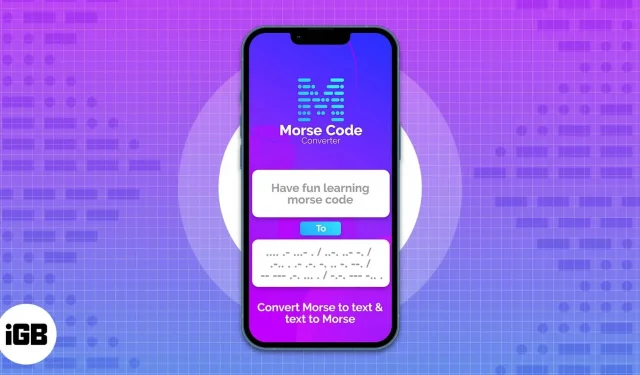
Что нужно знать перед блокировкой Notes на iPhone и iPad:
- На вашем iPhone и iPad должны быть установлены последние версии iOS и iPadOS.
- Вы не можете заблокировать общие заметки.
- Заметки, защищенные паролем, не могут быть восстановлены, если вы забудете свой пароль.
- После разблокировки заблокированные заметки останутся разблокированными до 15 минут, если вы не удалите приложение из фона или не заблокируете его мгновенно.
Приложение «Заметки» на iPhone позволяет записывать свои мысли и добавлять медиафайлы. Некоторые могут даже пойти дальше, чтобы подготовиться к своим рабочим/школьным проектам. Поскольку приложение «Заметки» — это место, где может храниться много личной, а также связанной с работой информации, рекомендуется заблокировать их, особенно если часть этой информации является конфиденциальной.
- Как заблокировать заметку на iPhone
- Используйте пароль для блокировки заметок
- Как открыть заблокированную заметку
- Мгновенная блокировка заметок на iPhone и iPad
- Как разблокировать заметку
Как заблокировать заметку на iPhone
- Откройте приложение «Заметки» на своем iPhone.
- Нажмите и удерживайте заметку, которую хотите заблокировать.
- Выберите Заблокировать заметку.
- Введите пароль. Вы также можете включить Touch ID, чтобы заблокировать заметку.
Теперь вы увидите значок замка рядом с этой заметкой. Поскольку вы только что включили блокировку, она будет отображаться как разблокированная, но когда вы откроете приложение через некоторое время или откроете его после удаления приложения из фона, вы увидите значок закрытого замка рядом с этой заметкой.
Помимо этого метода, есть еще один способ заблокировать заметки на iPhone:
- Откройте заметку, которую хотите заблокировать.
- Нажмите на три точки в правом верхнем углу.
- Выберите Блокировка.
- Введите пароль вашего устройства.
Используйте пароль для блокировки заметок на iPhone
В iOS 16 у вас есть два варианта блокировки заметок, кроме Face ID и Touch ID: использовать пароль iPhone или создать уникальный пароль, эксклюзивный для Notes.
Оба они имеют свои преимущества. Вот как вы можете изменить пароль на пароль.
- Открыть настройки.
- Нажмите «Примечания».
- Выберите пароль.
- Теперь нажмите «Использовать свой пароль».
- Используйте свой пароль или используйте Face ID/Touch ID для подтверждения.
- Введите новый пароль.
- Затем введите его снова для проверки.
- Вы также можете добавить подсказку для пароля iPhone Notes.
- Нажмите Готово.
Вы увидите подтверждение того, что пароль был изменен. Нажмите «ОК», чтобы подтвердить изменения. Теперь всякий раз, когда вы блокируете новые заметки или пытаетесь разблокировать заметки, вам нужно будет использовать этот новый пароль вместо пароля вашего iPhone.
Заблокированные заметки: пароль против пароля
- Если вы используете код доступа iPhone для блокировки заметки: Чтобы получить доступ к заметке на устройствах Apple, вам необходимо ввести код доступа этого конкретного устройства.
- Если вы используете пароль для блокировки заметки: вы можете разблокировать заметку на любом из ваших устройств Apple, используя этот конкретный пароль.
Как изменить пароль Notes в приложении «Настройки» на iPhone
- Перейдите в «Настройки» → «Заметки» → «Пароль».
- Коснитесь «Изменить пароль».
- Введите текущий пароль для заметок.
- Теперь введите новый пароль.
- Затем введите его снова для проверки.
- Вы также можете добавить подсказку для пароля iPhone Notes.
- Нажмите Готово.
Сбросить пароль Заметок
- Перейдите в «Настройки» → «Заметки» → «Пароль».
- Введите свой пароль Apple ID. Выполните следующие действия, если вы забыли свой пароль Apple ID.
- Нажмите «Сбросить пароль» для подтверждения.
- Вас могут попросить переключиться на пароль устройства. Вы можете выбрать подходящий. Здесь мы используем «Не сейчас».
- Введите новый пароль и нажмите OK.
Что делать, если вы забыли свой пароль Notes?
Хотя есть способы сбросить пароль вашего iPhone, даже если вы его забудете, нет никакого способа сбросить пароль вашего заметки, если вы его забудете. Хотя вы все еще можете сбросить его, вы не сможете получить доступ к старым заметкам с новым паролем и сможете получить доступ только к новым заметкам с этим новым паролем.
Как открыть заблокированную заметку на iPhone
Теперь, когда вы знаете, как блокировать заметки, вам придется открывать их при необходимости. Вот как вы можете открыть заблокированные заметки на своем iPhone:
- Открытые заметки.
- Коснитесь заблокированной заметки, которую хотите открыть.
- Выберите Просмотреть заметку.
- Введите пароль или пароль для заметок.
Мгновенная блокировка заметок на iPhone и iPad
Могут быть случаи, когда вы смотрите на свою заблокированную заметку, и вдруг кто-то входит, или вам, возможно, придется оставить их там и пойти куда-то. В любой ситуации вы можете мгновенно заблокировать любую заметку следующим образом:
- Откройте заметку, которую хотите заблокировать.
- Коснитесь значка разблокировки вверху.
Вот и все! Заметка будет мгновенно заблокирована, и вам нужно будет разблокировать ее снова.
Кроме того, вы можете заблокировать свой iPhone, нажав кнопку питания, которая мгновенно заблокирует эту заметку. Имейте в виду, что это работает только с заблокированными заметками.
Как разблокировать заметку
- Откройте приложение «Заметки».
- Нажмите и удерживайте заметку, которую хотите разблокировать.
- Выберите Разблокировать.
- Введите пароль/пароль.
Вот еще один способ разблокировать заметки на iPhone:
- Откройте заметку, которую хотите разблокировать.
- Нажмите на три точки в правом верхнем углу.
- Выберите Удалить.
- Введите пароль/пароль.
Часто задаваемые вопросы
Нет. Вы не можете заблокировать общие заметки на iPhone. Хотя вы можете заблокировать конкретную страницу, медиафайл или документ, к которым они предоставлены.
Имейте в виду, что вы можете блокировать только заметки, хранящиеся на вашем устройстве и в iCloud, но не те, которыми вы поделились с другими. Вам также необходимо убедиться, что вы включили пароль на своем iPhone или используете блокировку паролем.
Перейдите в «Настройки» → «Apple ID» → «iCloud» и отключите «Заметки». Это предотвратит синхронизацию всех заметок на вашем iPhone с другими устройствами Apple, такими как iPad и Mac.
Вот и все!
Конфиденциальность — это то, о чем мы всегда будем беспокоиться. Мы уже сделали руководство о том, как вы можете скрыть фотографии и видео на вашем iPhone. Если у вас все еще есть какие-либо сомнения или вопросы, сообщите нам об этом в комментариях.
Добавить комментарий